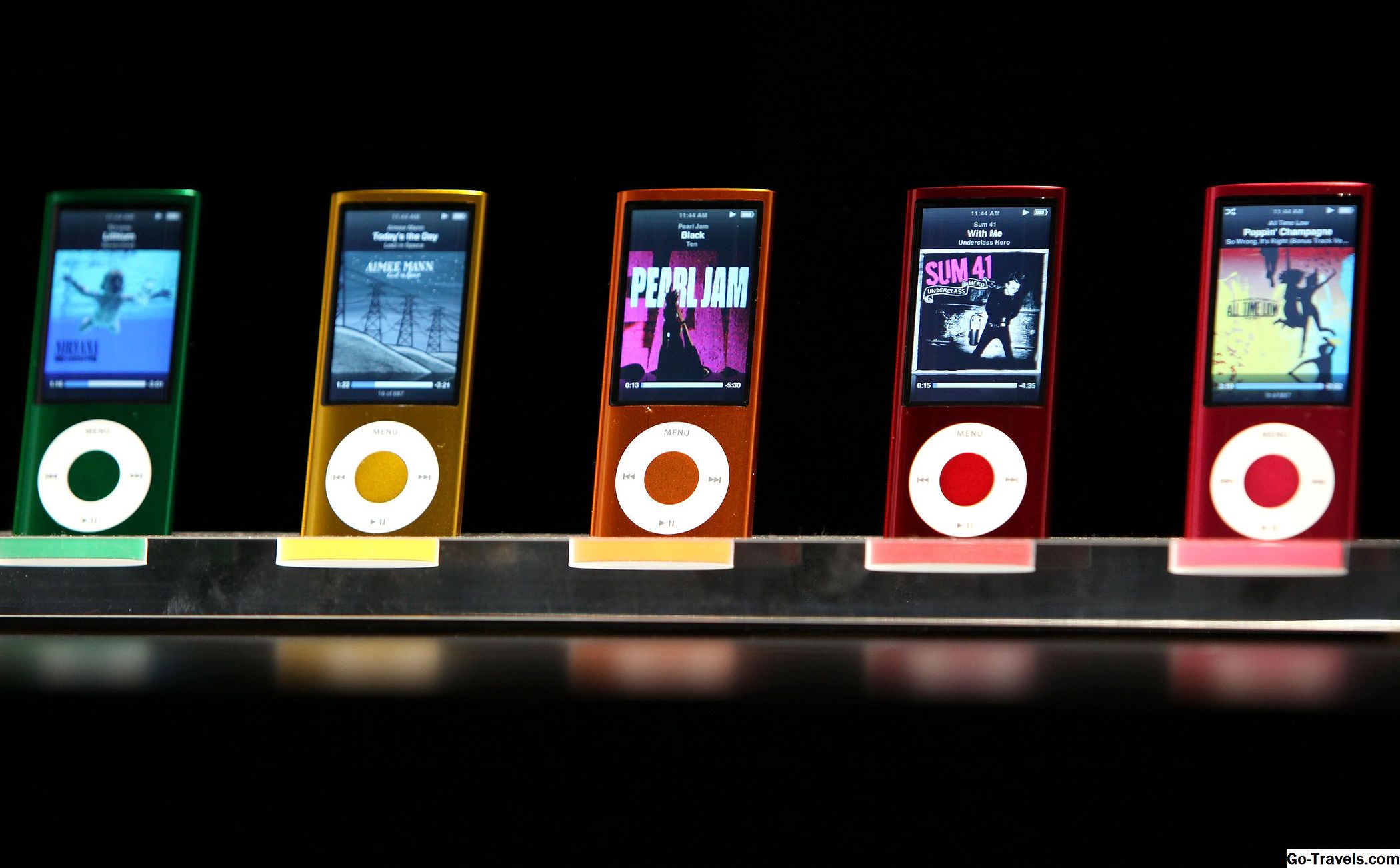Ci sono diverse situazioni in cui potresti voler ripristinare il tuo iPod Touch, incluso quando i suoi dati vengono corrotti o quando ne ricevi uno nuovo. Esistono due tipi di ripristino: alle impostazioni di fabbrica o di backup.
Ripristina iPod Touch alle impostazioni di fabbrica
Quando si ripristina un iPod Touch alle impostazioni di fabbrica, si restituisce il Touch allo stato originale che proviene dalla fabbrica. Ciò significa eliminare tutti i dati e le impostazioni da esso.
Potresti voler ripristinare le impostazioni di fabbrica quando vendi il tuo Touch, inviarlo per la riparazione e non vuoi che i dati personali su di esso siano visti da estranei, oi suoi dati sono così disordinati da dover essere cancellati e sostituito. Segui questi passaggi per ripristinare il tuo iPod Touch alle impostazioni di fabbrica:
-
Per iniziare, fai il backup del Touch (se è utilizzabile). Viene creato un backup ogni volta che si sincronizza il Touch, quindi prima si sincronizza con il computer. Il tuo backup conterrà i tuoi dati e le tue impostazioni.
-
Fatto questo, ci sono due opzioni per ripristinare il tuo Touch.
- Nella schermata di gestione dell'iPod, fai clic sul pulsante "Ripristina" nella casella Versione al centro dello schermo e segui le istruzioni.
- Sull'iPod touch stesso, segui le istruzioni sotto.
-
Trova l'app Impostazioni nella schermata Home e toccala.
-
Scorri fino al menu Generale e toccalo.
-
Scorri fino alla parte inferiore di questa schermata e tocca il menu Ripristina.
-
In quella pagina, ti verranno date sei opzioni:
- Resettare tutte le impostazioni: Tocca questo per eliminare tutte le tue preferenze personalizzate e ripristinarle ai valori predefiniti. Questo non cancella app o dati.
- Cancella tutti i contenuti e le impostazioni: Per ripristinare completamente il tuo iPod Touch alle impostazioni di fabbrica, questa è la tua opzione. Non solo cancella tutte le tue preferenze, ma cancella anche tutta la musica, le app e altri dati.
- Ripristina impostazioni di rete: Tocca questo per ripristinare le impostazioni della rete wireless ai valori predefiniti.
- Ripristina il dizionario della tastiera: Rimuovi qualsiasi parola o ortografia personalizzata che hai aggiunto al correttore ortografico del Touch toccando questa opzione.
- Ripristina layout della schermata principale: Annulla tutte le disposizioni e le cartelle delle app che hai impostato e restituisce il layout di Touch all'originale.
- Ripristina avvisi posizione: Ogni app che utilizza la consapevolezza della posizione ti consente di determinare se può o meno utilizzare la tua posizione. Per ripristinare tali avvisi, tocca questo.
-
Fai la tua scelta e il Touch mostrerà un avviso chiedendoti di confermarlo. Tocca il pulsante "Annulla" se hai cambiato idea. Altrimenti, tocca "Cancella iPod" e procedi con il ripristino.
-
Una volta che il Touch ha completato il ripristino, verrà riavviato e l'iPod Touch sarà come se fosse appena uscito dalla fabbrica.
Ripristina iPod Touch dal backup
L'altro modo per ripristinare un iPod Touch è da un backup dei suoi dati e delle impostazioni che hai fatto. Come notato sopra, ogni volta che si sincronizza il Touch, si crea un backup. È possibile che si desideri ripristinare da uno di questi backup quando si acquista un nuovo Touch e si desidera caricare i dati e le impostazioni precedenti o si desidera ripristinare uno stato precedente se il problema corrente presenta problemi.
-
Inizia collegando l'iPod Touch al computer per sincronizzarlo.
-
Quando viene visualizzata la schermata di gestione dell'iPod, fai clic sul pulsante "Ripristina".
-
Fai clic oltre le schermate introduttive che compaiono.
-
Inserisci le informazioni del tuo account iTunes.
-
iTunes mostrerà un elenco di backup di iPod Touch disponibili. Scegli il backup che desideri utilizzare dal menu a discesa e continua.
-
iTunes inizierà il processo di ripristino. Verrà visualizzata una barra di avanzamento mentre funziona.
-
Una volta completato il ripristino, ti consigliamo di ricontrollare le impostazioni di iTunes e iPod Touch. A volte il processo non riesce a ripristinare tutte le impostazioni, in particolare quelle relative ai podcast e alla posta elettronica.
-
Infine, la tua musica e altri dati verranno sincronizzati sul tuo iPod Touch. Il tempo necessario dipende dalla quantità di musica e altri dati che stai sincronizzando.